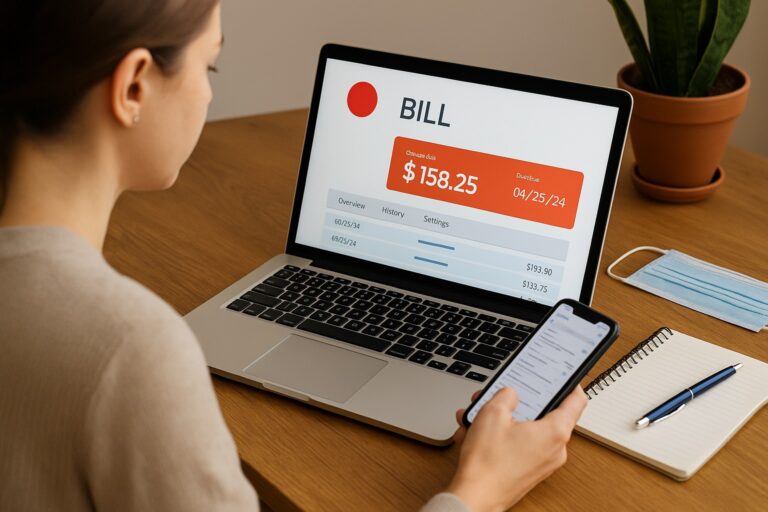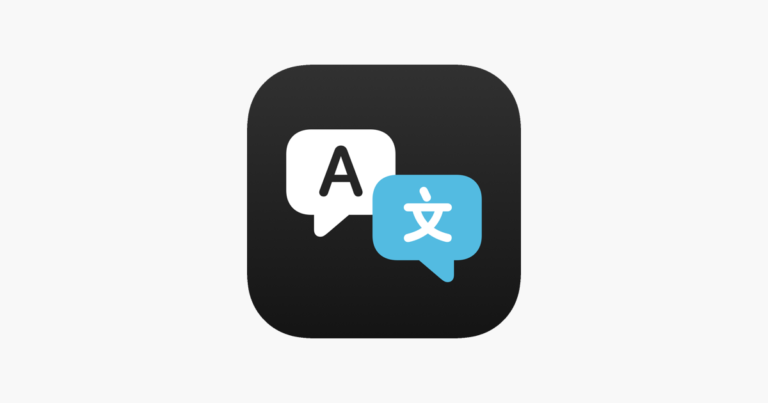En un mundo cada vez más conectado, las herramientas digitales ofrecen nuevas formas de explorar, aprender y enseñar. Una de ellas es Google Street View, una función integrada en Google Maps que permite recorrer calles, paisajes y sitios icónicos del planeta como si estuviéramos allí, sin salir del aula o del hogar.
Anúncios
Para estudiantes y profesores, esta herramienta representa una oportunidad educativa única. Desde observar monumentos históricos hasta analizar el trazado urbano de una ciudad, Street View convierte el aprendizaje en una experiencia visual e inmersiva. Solo se necesita una conexión a internet y curiosidad para descubrir el mundo.
Si querés saber cómo aprovechar esta herramienta al máximo en tus clases o estudios, este artículo es para vos. A lo largo de esta guía, te mostraremos paso a paso cómo usar Google Street View, con ejemplos concretos, ideas prácticas y consejos para transformar cualquier lección en un viaje virtual. ¡Empezamos!
Anúncios
¿Qué es Google Street View?
Google Street View es una función integrada en Google Maps y Google Earth que ofrece imágenes panorámicas a nivel de calle de millones de lugares en todo el mundo. Fue lanzado por primera vez en 2007, y desde entonces se ha convertido en una de las herramientas más utilizadas para la exploración virtual.
A través de una combinación de cámaras montadas en autos, bicicletas, mochilas y hasta drones, Google ha capturado imágenes en 360 grados de ciudades, caminos rurales, monumentos históricos, campus universitarios, parques nacionales y mucho más. Estas imágenes se procesan y se colocan sobre el mapa, permitiendo a cualquier persona recorrer virtualmente casi cualquier rincón del planeta.
En el ámbito educativo, Google Street View se transforma en una ventana al mundo real, disponible en segundos. Ya sea para analizar el estilo arquitectónico de un edificio en Roma o para recorrer una ciudad latinoamericana desde la perspectiva de un transeúnte, esta herramienta ofrece una experiencia envolvente que puede enriquecer significativamente cualquier clase.
¿Cómo acceder a Google Street View?
Acceder a Google Street View es sencillo y gratuito. A continuación, te explicamos cómo hacerlo desde distintos dispositivos:
Desde un teléfono móvil o tablet
- Abrí la aplicación Google Maps.
- Buscá una dirección o lugar específico en la barra de búsqueda.
- Tocá el marcador rojo que aparece sobre el mapa.
- Si hay imágenes de Street View disponibles, verás una miniatura con la leyenda “Street View”. Tocala para comenzar la exploración.
- Podés mover el dedo por la pantalla para girar la vista, acercarte o alejarte.
Desde una computadora
- Entrá en Google Maps.
- Buscá una dirección, ciudad o lugar de interés.
- En la esquina inferior derecha, hacé clic en el ícono del muñequito amarillo (llamado Pegman).
- Arrastrá y soltá el Pegman sobre una calle resaltada en azul. Esas son las zonas disponibles en Street View.
- Una vez dentro, podés moverte haciendo clic sobre las flechas blancas y rotar la vista con el cursor.
Además, en algunas ubicaciones como museos o sitios turísticos, hay recorridos interiores que también se pueden explorar, llamados Indoor Street View.
Funciones principales de Google Street View
Una vez que ingresás a Street View, hay varias funciones útiles que podés aprovechar para mejorar la experiencia:
Navegación por flechas
Podés moverte en cualquier dirección siguiendo las flechas blancas en el suelo. Esto te permite avanzar por calles, girar esquinas, entrar en plazas, o rodear edificios.
Zoom
Usá la rueda del mouse o pellizcá la pantalla en dispositivos móviles para acercar o alejar la imagen. Esto es útil para observar detalles como carteles, monumentos o características arquitectónicas.
Giro de cámara
Arrastrando el mouse (o deslizando el dedo), podés girar 360 grados en cualquier punto para ver el entorno completo, incluyendo el cielo y el suelo.
Modo pantalla completa
En la esquina superior derecha, podés activar la vista en pantalla completa para una inmersión total. Ideal para presentaciones en clase o actividades grupales.
Línea de tiempo
En algunas ubicaciones, podés acceder a imágenes capturadas en distintos años. Esta función, llamada Time Travel, permite ver cómo ha cambiado un lugar con el tiempo, algo muy valioso para clases de historia o urbanismo.
Aplicaciones educativas prácticas
Google Street View tiene un potencial enorme dentro del aula, tanto en niveles primarios como secundarios o universitarios. A continuación, compartimos algunos ejemplos reales de cómo usarlo con fines pedagógicos:
Geografía
Permite observar paisajes naturales y urbanos, comparar climas, analizar la distribución geográfica de ciudades, ríos, montañas y más. Por ejemplo, se puede comparar el trazado urbano de Buenos Aires con el de ciudades europeas como París o Roma.
Historia
Podés “visitar” sitios históricos como el Coliseo, la Muralla China o Machu Picchu. En lugar de mostrar solo fotos, el alumnado puede recorrer virtualmente estos lugares, observando detalles arquitectónicos o ubicación geográfica en contexto.
Arte y cultura
Muchos museos y centros culturales ofrecen recorridos virtuales a través de Street View, como el Museo del Louvre o el Museo Nacional de Bellas Artes. Es ideal para analizar obras de arte, arquitectura o exposiciones culturales sin salir del aula.
Ciencias Naturales
Explorar parques nacionales, reservas ecológicas, hábitats específicos o zonas protegidas puede ser una forma interactiva de aprender sobre biodiversidad, ecología y geografía ambiental.
Idiomas
Street View también puede utilizarse en clases de idiomas para analizar carteles, menús, y otros textos reales en contextos auténticos de otros países.
Actividades sugeridas para el aula
Aquí te proponemos algunas ideas de actividades concretas que podés aplicar directamente con tus estudiantes:
Actividad 1: “Explorando mi barrio”
Pedir a los alumnos que busquen su dirección en Google Maps y exploren su zona a través de Street View. Luego pueden describir su barrio en una presentación o en forma de texto, señalando edificios importantes, plazas, negocios, etc.
Actividad 2: “Viaje virtual por el mundo”
Dividí la clase en grupos y asigná a cada uno un país diferente. Usando Street View, deben seleccionar tres lugares emblemáticos y preparar una breve exposición sobre ellos, incluyendo datos históricos, curiosidades y descripción visual.
Actividad 3: “Museo desde casa”
Seleccionar un museo con acceso virtual y organizar una visita guiada usando pantalla compartida (si es una clase virtual) o proyector (en clase presencial). Después, cada estudiante elige una obra y escribe una reseña breve.
Actividad 4: “Antes y ahora”
Usar la función Time Travel para observar cómo ha cambiado una zona en la ciudad a lo largo del tiempo. Puede aplicarse a barrios, rutas o zonas rurales.
Actividad 5: “Crónica de un paseo virtual”
Proponer a los alumnos que simulen un paseo por una ciudad extranjera, narrando la experiencia como si fuera un viaje real. Ideal para clases de literatura, lengua o narrativa.
Consejos para aprovecharlo al máximo
Aunque Street View es intuitivo, algunos trucos pueden ayudarte a obtener una mejor experiencia:
- Comprobá la conexión a internet: Street View consume bastante datos, por lo que es mejor usarlo con Wi-Fi.
- Usá auriculares o pantalla grande: Si vas a proyectar o compartir pantalla, lo ideal es contar con buena visibilidad y audio si se complementa con videos.
- Planeá con anticipación: Elegí los lugares a visitar antes de la clase para evitar demoras o zonas sin cobertura.
- Involucrá al alumnado: Permitir que los estudiantes manipulen la herramienta los motiva a investigar y participar activamente.
- Verificá fechas de las imágenes: Algunas fotos pueden estar desactualizadas. Siempre es bueno revisar la fecha de captura que aparece en la esquina inferior.
Conclusión
Google Street View no es solo una herramienta para explorar calles: es una puerta abierta al conocimiento, una manera de viajar sin moverse, y una oportunidad para hacer del aprendizaje algo vivo y visual. Su uso en el ámbito educativo enriquece las clases, despierta la curiosidad y estimula habilidades de observación y análisis.
Ya sea para enseñar historia, geografía o arte, o simplemente para fomentar la exploración del mundo, Street View ofrece recursos que se ajustan a todos los niveles educativos. Lo importante es animarse a experimentar y encontrar la mejor manera de integrarlo al aula.
Incorporar herramientas digitales como esta fortalece el vínculo entre educación y tecnología. ¡Animate a usar Google Street View con tus estudiantes y convertí cada clase en un viaje inolvidable!
Preguntas frecuentes
1. ¿Google Street View es gratuito?
Sí, es completamente gratuito y está disponible a través de Google Maps en computadoras y dispositivos móviles.
2. ¿Se necesita una cuenta de Google para usarlo?
No es obligatorio tener cuenta, pero si querés guardar lugares o crear recorridos personalizados, es recomendable iniciar sesión.
3. ¿Puedo usar Google Street View sin conexión a internet?
No. Necesitás estar conectado a internet para acceder y navegar por las imágenes.
4. ¿Es posible usarlo en una clase virtual?
Sí, podés compartir pantalla durante una videollamada y realizar recorridos guiados en vivo con tus estudiantes.
5. ¿Qué pasa si un lugar no tiene cobertura?
Street View aún no cubre todas las áreas. Si no ves imágenes disponibles, podés usar otras vistas de Google Maps o buscar alternativas como recorridos en video.